Содержание
Раньше Instagram не позволял пользователям редактировать отдельные видеоклипы в Reels. Но точно так же, как мы растем и совершенствуемся каждый день, Instagram также продолжает улучшаться. К счастью, сейчас вы можете редактировать клипы в Reels . Вы можете изменить порядок, обрезать или удалить клип. Давайте проверим, как редактировать клипы в Instagram Reels на Android и iPhone.
Как изменить порядок клипов в роликах Instagram
Чтобы выполнить любую задачу по редактированию клипа Instagram Reel, сначала необходимо войти в режим редактирования. Вот шаги для входа в режим редактирования и изменения порядка клипов:
1. Откройте приложение Instagram на своем телефоне.
2. Нажмите на значок + вверху. Выберите Reel из списка.

3. Нажмите значок затвора, чтобы начать запись клипа. Нажмите на него еще раз, чтобы остановить запись. Аналогичным образом запишите больше клипов и добавить текст или музыка для вашей катушки .
Совет для профессионалов. Вы можете создавать ролики продолжительностью до 90 секунд.
4. Когда закончите, нажмите кнопку Просмотр или Далее.
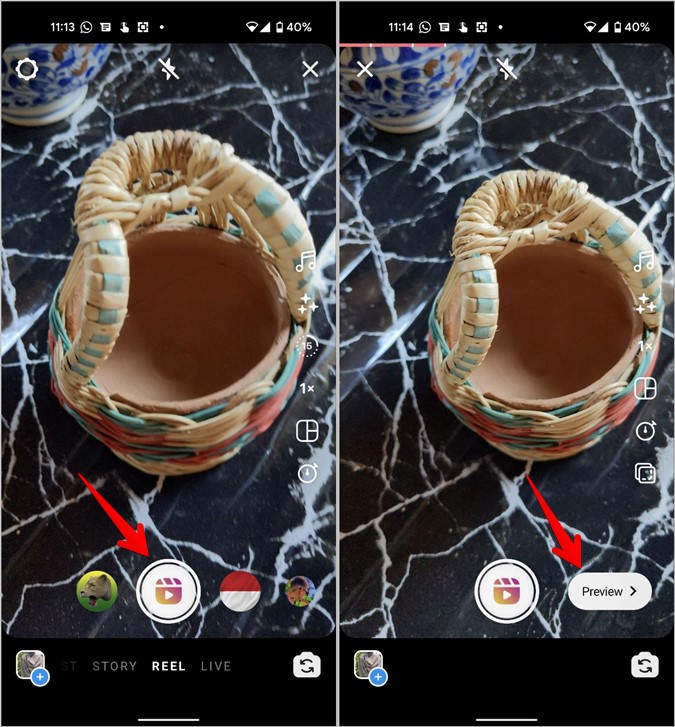
5. Вы увидите кнопку Редактировать клипы. Нажмите на него. Теперь вы можете изменить порядок, обрезать или удалить отдельный клип в своем ролике.

6. Нажмите кнопку Изменить порядок. Затем нажмите и удерживайте клип, который хотите переместить, и перетащите его на новое место.
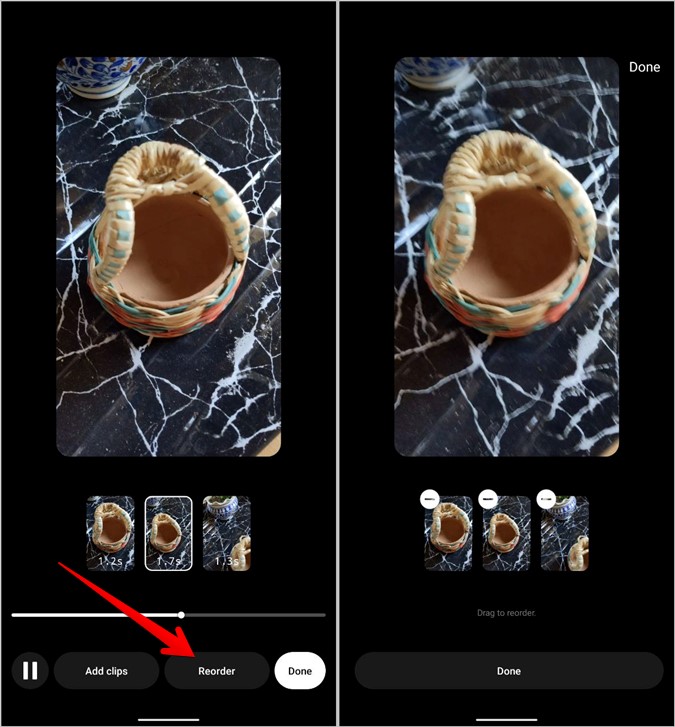
Совет для профессионалов. Вы можете перемещать клипы, не нажимая кнопку «Изменить порядок». Просто нажмите и удерживайте клип, пока не увидите значок (-) удаления на клипах. Затем коснитесь и переместите клип в то место, где вы хотите разместить его в видео.
7. Аналогичным образом измените положение других клипов в соответствии с вашими потребностями. Наконец, нажмите Готово, чтобы перейти к экрану редактирования.
Как обрезать клип в роликах Instagram
Мы редко можем снять видеоклип той длины, которая нам нужна. Именно здесь на сцену выходит обрезка или обрезка видео, поскольку это помогает уменьшить длину видео. Обрезка видео также помогает удалить ненужные части видео.
Чтобы обрезать клип в ролике в Instagram, выполните следующие действия:
1. Выполните шаги 1–5 описанного выше метода, чтобы записать клипы и войти в режим редактирования.
2. В режиме редактирования вы увидите доступные клипы. Нажмите на клип, который хотите обрезать.
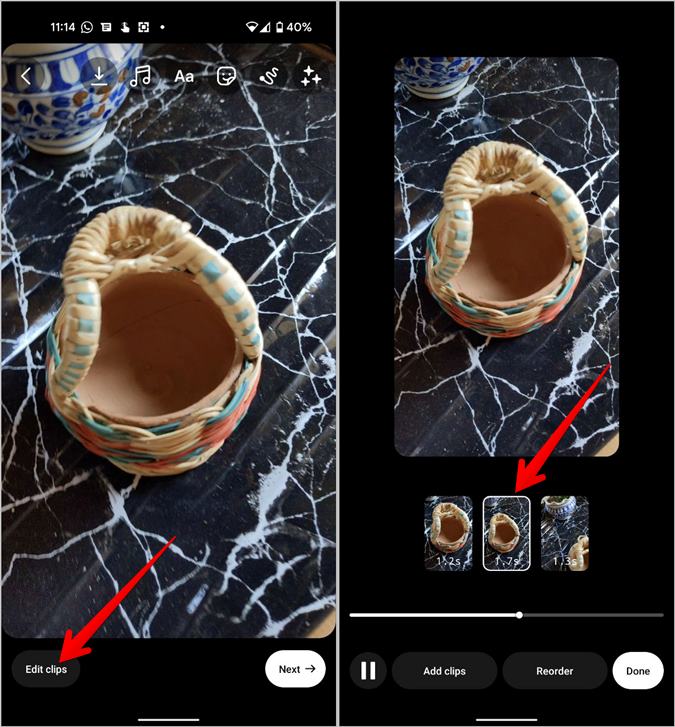
3. Коснитесь и удерживайте поле на левом или правом краю, а затем перетащите его внутрь, чтобы заключить в него ту часть видео, которую вы хотите сохранить, а остальную часть обрезать.
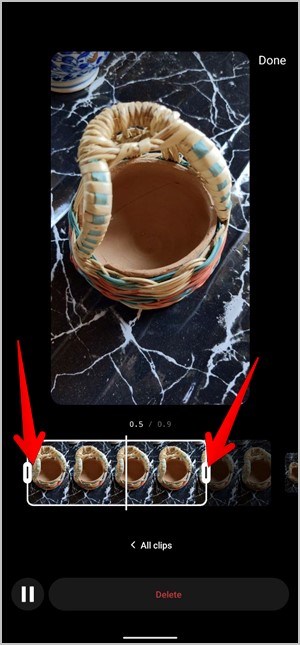
Примечание. К сожалению, на данный момент вы не можете разделить или обрезать середину.
4. Нажмите Все клипы, чтобы вернуться и обрезать другие клипы в ролике.
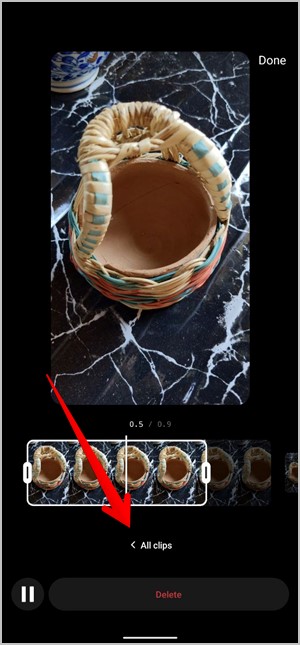
Как удалить клипы из ролика Instagram
Если после записи нескольких видеоклипов для вашей катушки вы чувствуете, что некоторые из них не очень хороши, вы можете легко удалить эти клипы и записать новые.
Чтобы удалить клип из Reel, выполните следующие действия:
1. Запишите клипы для своей катушки и нажмите кнопку Редактировать клипы, как вы это делали на шагах 1–5 изменения порядка клипов.
3. Затем коснитесь и удерживайте любой из клипов.
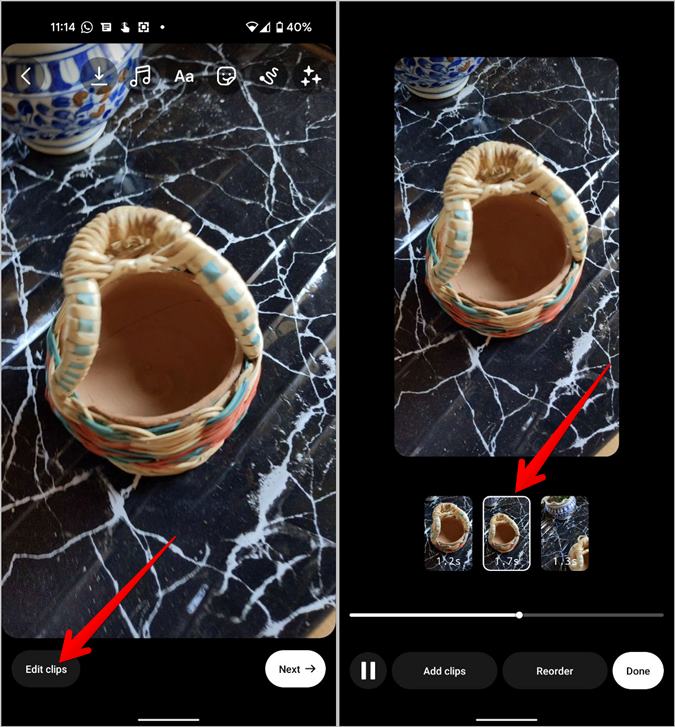
4. Нажмите на значок (-) Удалить на клипе, который вы хотите удалить. Появится всплывающее окно подтверждения. Нажмите Отменить.
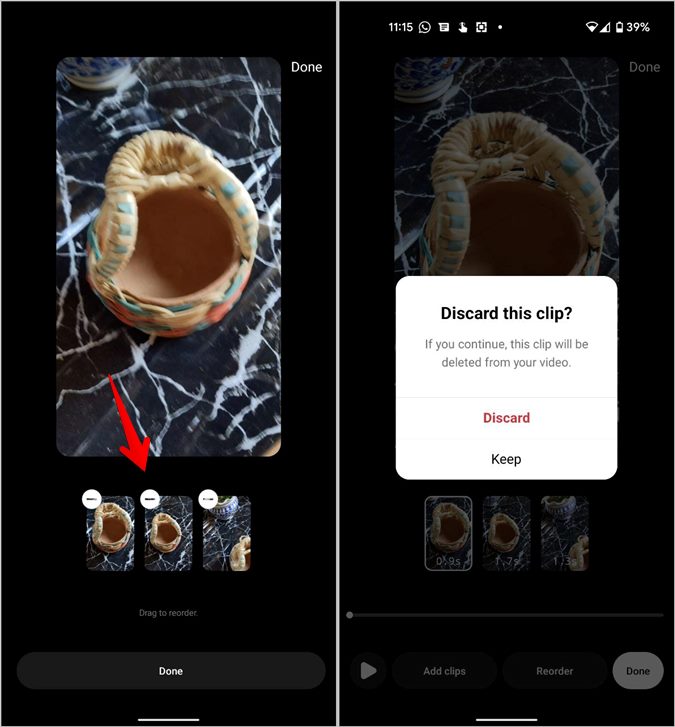
Другой способ удалить клипы — нажать кнопку Изменить порядок. Вы автоматически увидите значок (-) Удалить на клипах. Нажмите на значок Удалить на клипе, чтобы удалить его.
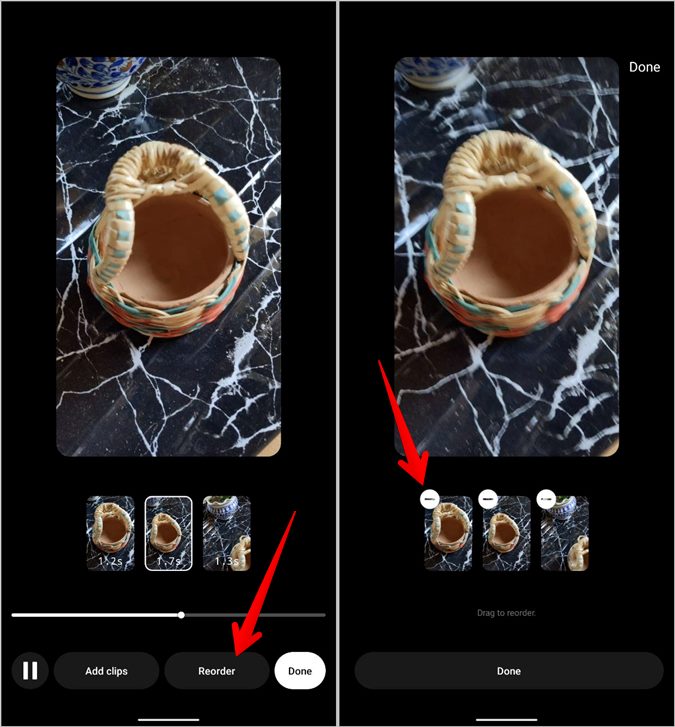
Есть и третий способ. Просто нажмите на клип и нажмите кнопку Удалить.
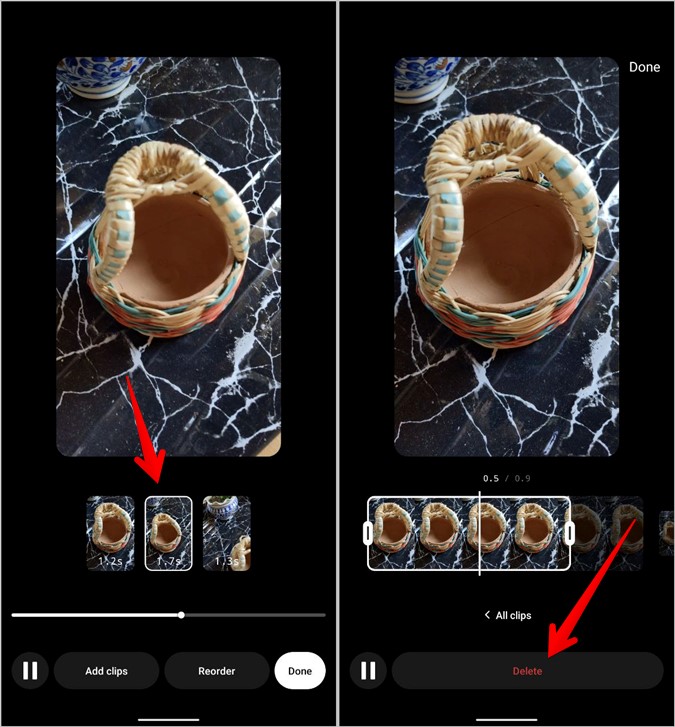
Как добавить больше клипов в свой ролик в Instagram
Если при редактировании отдельных видеоклипов вы хотите включить больше клипов, нажмите кнопку Добавить клипы, когда вы находитесь в режиме редактирования. Нажмите кнопку «Захват», чтобы начать запись клипа. Точно так же вы можете создать столько клипов, сколько захотите. Затем вы можете изменить порядок, обрезать или удалить клипы, как показано выше.
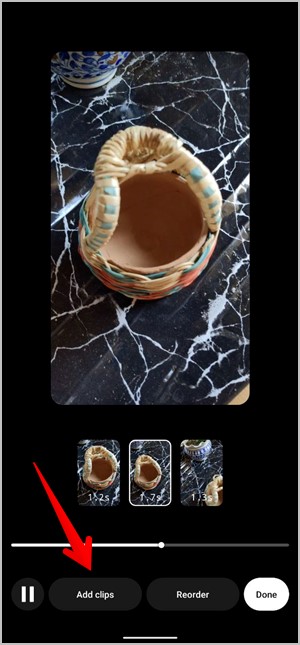
Как редактировать черновики роликов в Instagram
Вы можете редактировать черновые ролики так же, как и новый ролик в Instagram. Вы также можете обрезать, добавить больше видео, изменить порядок или удалить клип из черновика ролика.
1. Откройте приложение Instagram.
2. Нажмите на значок (+) «Добавить» и выберите Reel.
 <
<3. Нажмите на значок Галерея и перейдите на вкладку Черновики. Здесь вы найдете существующие черновики роликов. Уметь используйте черновые барабаны как профессионал .
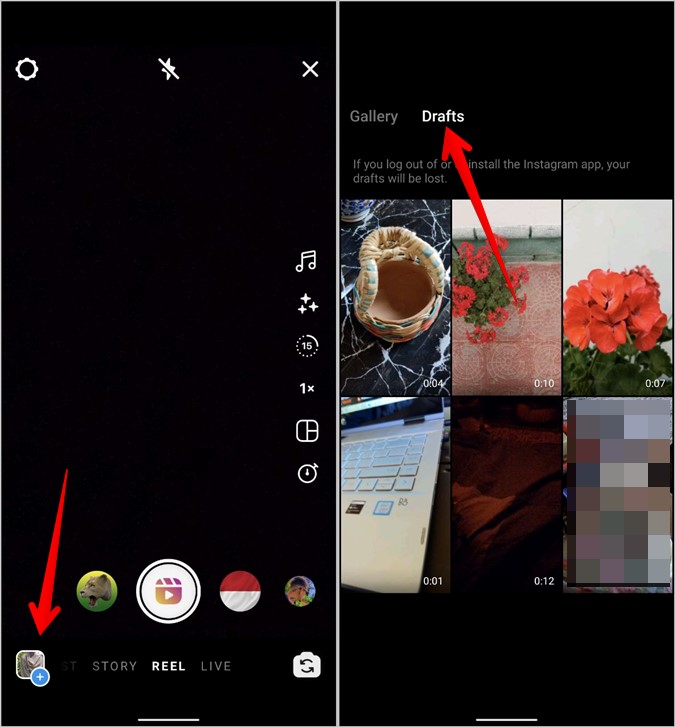
Совет для профессионалов: узнайте, как сделать Instagram Reels с фотографиями .
4. Нажмите на черновик, чтобы отредактировать его. Затем нажмите кнопку Изменить.
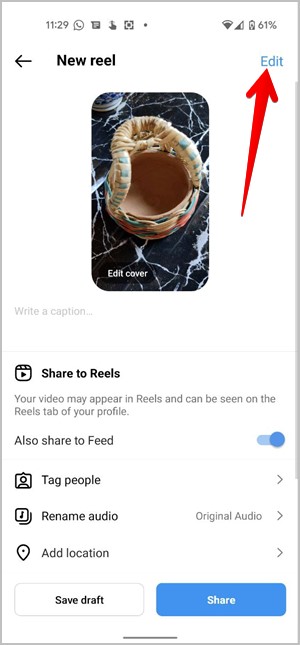
5. Нажмите кнопку Редактировать клипы, чтобы войти в режим редактирования. Вы можете изменить положение клипов, обрезать, удалить или добавить новые клипы в свой ролик.
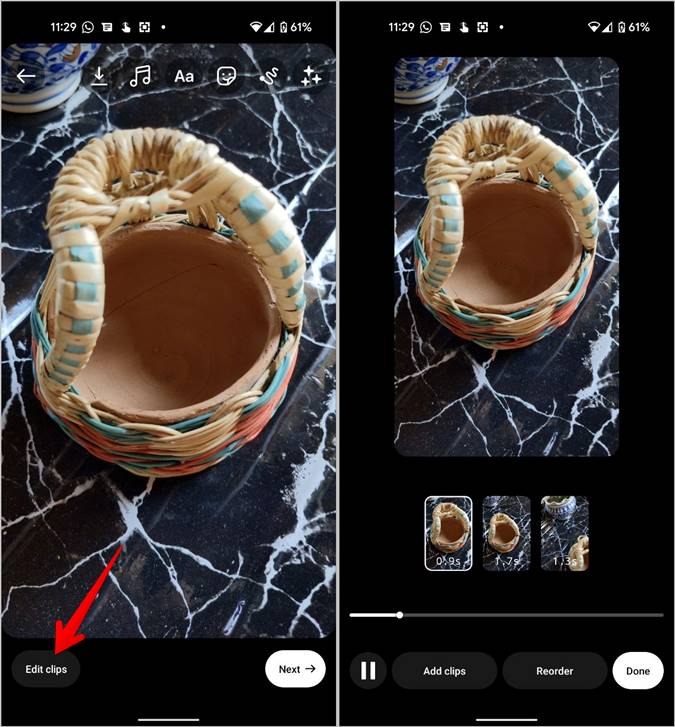
Часто задаваемые вопросы (FAQ)
1. Как исправить отсутствие кнопки «Редактировать клипы» в Instagram Reels?
Если в Reels отсутствует кнопка «Редактировать клипы», обновите приложение Instagram и перезагрузите телефон. Затем попробуйте переустановить приложение Instagram.
2. Как отредактировать ролик Instagram после публикации?
Вы не можете редактировать клипы в ролике или обложке ролика после его публикации. Вы можете редактировать только заголовок, местоположение и отмеченных людей в ролике.
3. Можете ли вы скачать ролики из Instagram?
Да, вы можете загрузить свои собственные ролики в галерею своего телефона или сохранить чужой ролик. Ознакомьтесь с различными способы загрузки Instagram Reels .
Редактируйте клипы в роликах Instagram как профессионал
Хотя Instagram предлагает базовые функции для редактирования клипов в ролике, ему по-прежнему не хватает расширенных функций. Однако вы можете использовать сторонние приложения для редактирования роликов для создания потрясающих барабанов. Создав и опубликовав ролик, узнайте, как прикрепите ролик к своему профилю в Instagram .
